
ドライバーを使用するときにダウンロードパスを変更するのが難しいという問題に遭遇したことがありますか? PHP エディター Strawberry では、ドライバー President のダウンロード パスの変更に関する詳細なチュートリアルが提供されるようになりました。このチュートリアルでは、ダウンロード パスを気にする必要がなくなるように、ダウンロードの場所を簡単に変更する方法を段階的に説明します。
1. まずソフトウェアドライバー CEO を開きます。

2. 次に、ドライバー社長ソフトウェア インターフェイスで、右上隅の矢印アイコンをクリックします。
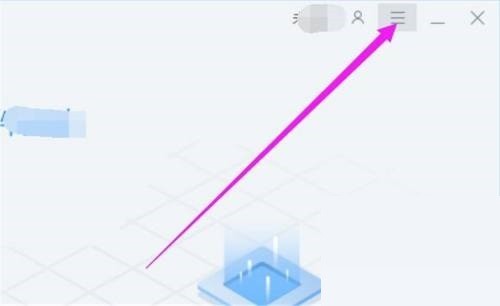
3. ポップアップ メニュー バーの [設定] 列をクリックします。
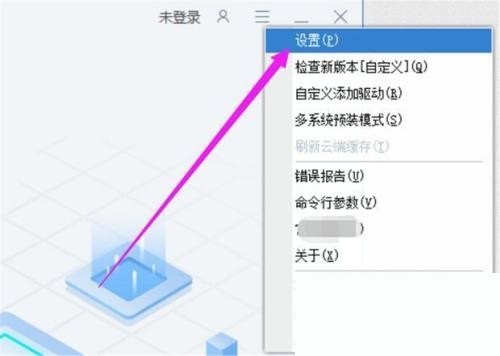
4. 次に、設定ページで [解凍またはダウンロードしたドライバーを次のディレクトリに保存する] を見つけ、パスの後のフォルダー アイコンをクリックします。
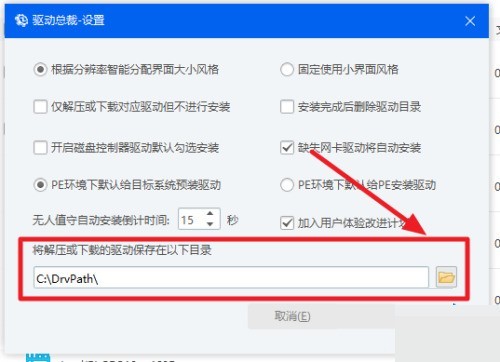
5. 最後に、必要に応じて指定したパスを選択し、フォルダーを選択すると、ドライバーのダウンロード パスの変更が完了します。
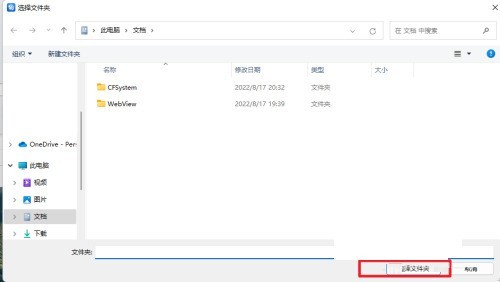
以上がDriver President のダウンロード パスを変更する方法_Driver President のダウンロード パスを変更するチュートリアルの詳細内容です。詳細については、PHP 中国語 Web サイトの他の関連記事を参照してください。